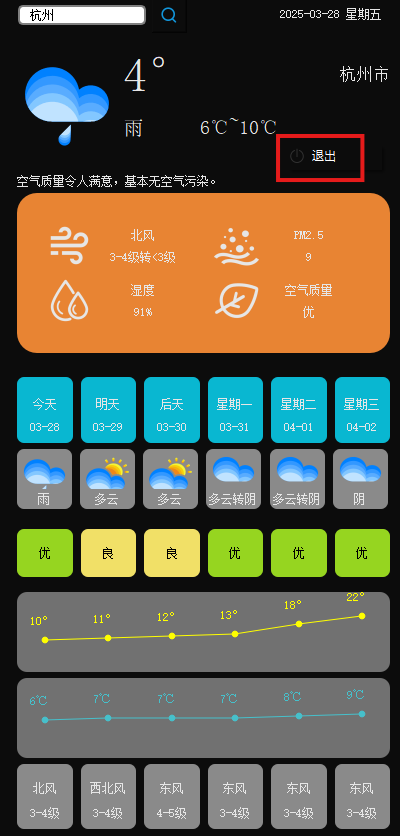考虑到每个人基础可能不一样,且并不是所有人都有同时做2D、3D开发的需求,所以我把 【零基础入门unity游戏开发】 分为成了
C#篇、unity通用篇、unity3D篇、unity2D篇。
- 【C#篇】:主要讲解C#的基础语法,包括变量、数据类型、运算符、流程控制、面向对象等,适合没有编程基础的同学入门。
- 【unity通用篇】:主要讲解unity的基础通用的知识,包括unity界面、unity脚本、unity资源管理、unity动画、unity摄像机等,适合unity初学者入门。
- 【unity3D篇】:主要讲解unity3D的知识,unity3D角色、unity3D物理系统、unity3D光照等,适合只想做2D游戏的开发者学习。
- 【unity2D篇】unity2D篇:主要讲解unity2D的知识,包括unity2D角色、unity2D物理系统、unity2D光照等,适合只想做3D游戏的开发者学习。
这样方便大家按需选择性的去学习,比如有编程基础的大概率可以直接从unity通用篇开始入门,没有编程基础的建议从C#篇开始学习。只想做2D游戏的话,可以直接从unity2D篇开始学习,3D篇大概率就不需要看了,节约学习时间成本。
文章目录
- 一、Unity支持的图片格式
- 二、图片参数相关
-
- 1、Texture Type(纹理类型)
-
- 1.1 Default(默认)
-
- (1) sRGB(ColorTexture) (sRGB颜色纹理)
- (2) Alpha Source (Alpha源)
- (3) Alpha Is Transparency (Alpha是透明的)
- 1.2 Normal map 法线贴图
-
- (1) Create From Grayscale (从灰度创建)
- (2) Flip Green Channel (翻转绿色通道)
- 1.3 Editor GUI and Legacy(GUI编辑器GUI和旧功能GUI)
- 1.4 Sprite(2D and UI)(精灵2D和UI)
-
- (1) Sprite Mode (Sprite模式)
- (2) Pixels Per Unit 每单位像素数
- (3) MeshType 网格类型
- (4) Extrude Edges 挤出边缘
- (5) Generate Physics Shape 生成物理形状
- (6) Sprite Editor Sprite编辑器
- 1.5 Cursor 光标
- 1.6 Cookie 剪影/遮罩
-
- (1) Light Type 光照类型
- 1.7 Lightmap 光照贴图
- 1.8 Directional Lightmap 定向光照贴图
- 1.9 Shadowmask 阴影遮罩
- 1.10 Single Channel 单通道
-
- (1) Channel 通道
- 2、Texture Shape 纹理形状
-
- 2.1 2D
- 2.2 Cube 立方体
-
- (1) Mapping 贴图
- (2) Convolution Type 卷积型
- (3) Fixup Edge Seams 固定边缘对接处
- 2.3 2D数组
- 2.4 3D
- 3、高级设置
-
- 3.1 Non-Power of 2 非2次幂
- 3.2 Read/Write Enabled 读/写已开启
- 3.3 Virtual Texture Only 仅虚拟纹理
- 3.4 Generate Mipmap 生成Mipmap贴图
-
- (1) Mipmap Filtering Mipmap贴图过滤
- (2) Preserve Coverage 保留覆盖范围
- (3) Replicate Border 复制边框
- (4) Fadeout to Gray 淡出到灰色
- (5) Mipmap Limit Mipmap限制
- (6) Stream Mipmap Levels (流式 Mipmap 层级)
- 3.5 Ignore PNG Gamma 忽略 PNG 伽马值
- 3.6 Swizzle 重排
- 4、平铺拉伸
-
- 4.1 Wrap Mode 贴图间拼接模式
-
- (1) Repeat 重复
- (2) Clamp 钳制
- (4) Mirror 镜像
- (4) Mirror Once 镜像一次
- (5) Per-axis 每轴
- 4.2 Filter Mode 过滤模式
- 4.3 Aniso Level
- 5、平台设置
-
- 5.1 Max Size 最大尺寸
- 5.2 Resize Algorithm 重设大小算法
- 5.3 Format 格式
- 5.4 Compression 压缩
- 5.5 Use Crunch Compression 使用 Crunch 压缩
- 5.6 Override ETC2 fallback 覆盖 ETC2 回退
- 6、预览窗口
- 专栏推荐
- 完结
一、Unity支持的图片格式
- BMP:是Windows操作系统的标准图像文件格式,特点是几乎不进行压缩,占磁盘空间大。
- TIF:基本不损失图片信息的图片格式,缺点是体积大。
- JPG:一般指JPEG格式,属于有损压缩格式,能够让图像压缩在很小的存储空间,一定程度上会损失图片数据,无透明通道。
- PNG:无损压缩算法的位图格式,压缩比高,生成文件小,有透明通道。
- TGA:支持压缩,使用不失真的压缩算法,还支持编码压缩。体积小,效果清晰,兼备BMP的图像质量和JPG的体积优势,有透明通道。
- PSD:是PhotoShop(PS)图形处理软件专用的格式,通过一些第三方工具或自制工具可以直接将PSD界面转为UI界面。
此外,Unity还支持EXR、GIF、HDR、IFF、PICT等格式。其中,在Unity中最常用的图片格式是JPG、PNG和TGA三种。
二、图片参数相关

1、Texture Type(纹理类型)
设置纹理类型主要是为了让纹理图片有不同的主要用途
指明其是用于哪项工作的纹理

1.1 Default(默认)
默认纹理,这是所有 Textures(纹理)最常用的设置。它提供对 Texture 导入的大多数属性的访问。

(1) sRGB(ColorTexture) (sRGB颜色纹理)
启用可以将纹理存储在伽马空间中(对每一个像素做一次幂函数运算)一般勾选

总结:就是人眼看线性渐变的图片会感觉不是线性的,要用伽马控件校正。这样人眼看校正的后的图片会感觉是线性渐变的。
(2) Alpha Source (Alpha源)
指定如何生成纹理的Alpha通道。一般和下面Alpha是透明的按钮配合使用

-
None 无:无论输入纹理是否有Alpha通道,导入的纹理都没有Alpha通道

-
Input Texture Alpha 输入纹理Alpha:输入纹理中的Alpha

-
From Gray Scale 从灰度:从输入纹理RGB值的平均值生成Alpha,一般不用

(3) Alpha Is Transparency (Alpha是透明的)
启用可以避免边缘上的过滤瑕疵,一般启用

1.2 Normal map 法线贴图
法线贴图就是在原物体的凹凸表面的每个点上均作法线,法线就是垂直于某个点的切线的方向向量。

法线贴图可以理解为画出来带3d效果的图片,其实是2d。

游戏中有时不会使用很高精度很多三角面片的模型,否则可能会造成性能问题,特别是移动端。记录高精度模型的各个点的法线做成法线贴图。这样在低精度模型中,通过法线贴图和一些着色器算法。在三角面片更少的低精度模型里能得到效果更好,看起来跟高精度的效果。
比如下面模型的头盔其实并没有很多凹凸面。是通过法线贴图配合着色器光照等等计算得到的效果。

(1) Create From Grayscale (从灰度创建)
启用此属性可以从灰度高度贴图创建法线贴图
(2) Flip Green Channel (翻转绿色通道)
指示是否反转法线贴图的绿色(Y)通道值。当法线贴图采用的约定与 Unity 预期不同时,此选项可能有用。
1.3 Editor GUI and Legacy(GUI编辑器GUI和旧功能GUI)
一般在编辑器中或者GUI上使用的纹理

1.4 Sprite(2D and UI)(精灵2D和UI)
2D游戏或者UGUI中使用的格式

(1) Sprite Mode (Sprite模式)
指定如何从图像中提取精灵图形。

-
Single 单一
按原样使用精灵图像,图片是一张图,不是图集就选这个选项

-
Multiple 多个
瓦片模式,如果是图集,使用该选项,可以在Sprite Editor编辑窗口自定义图片

-
Polygon 多边形
网格精灵模式,如果图片或者图集是多边形可以选择这种模式
(2) Pixels Per Unit 每单位像素数
世界空间中的一个距离单位对应多少像素。Unity中